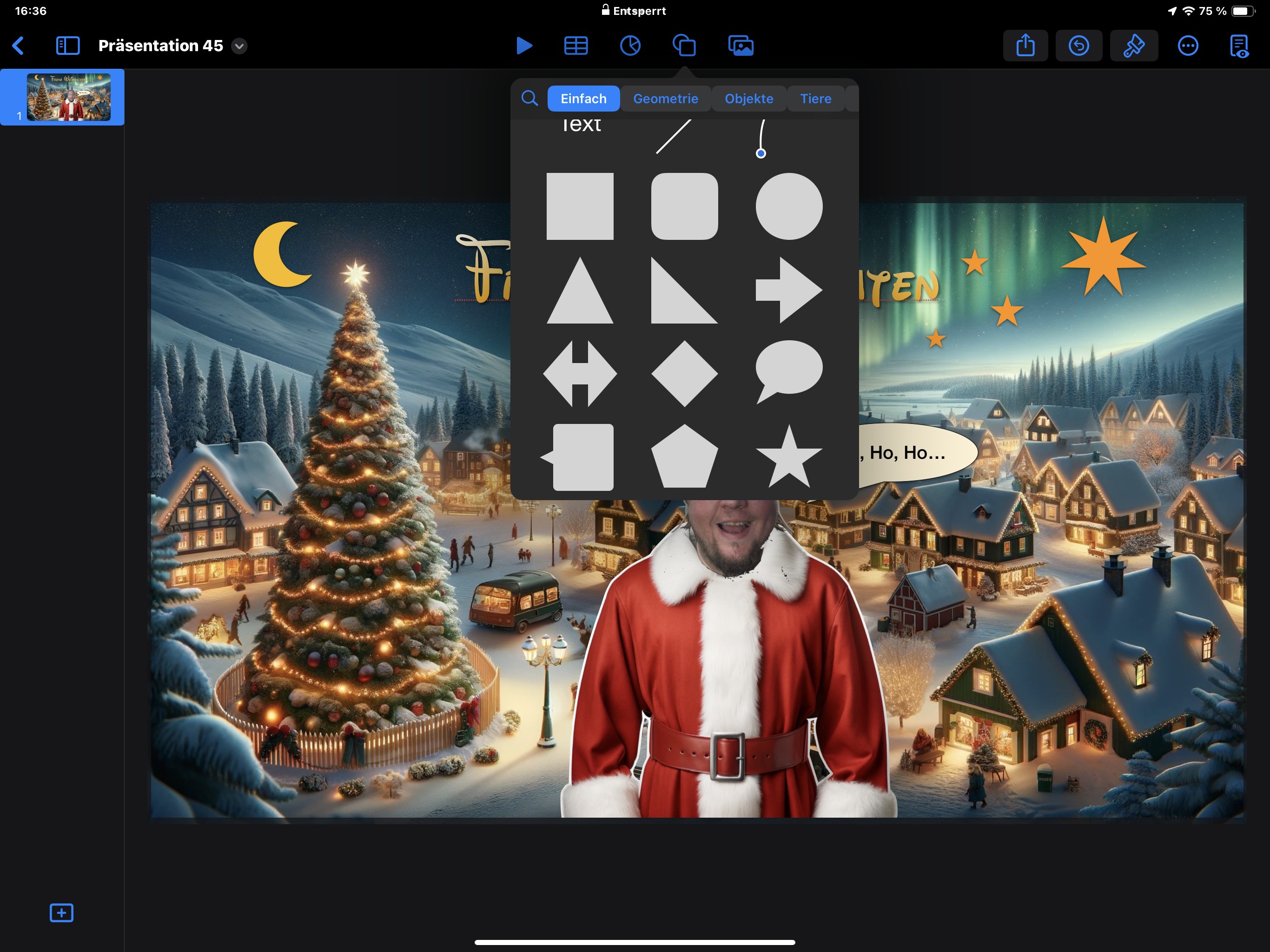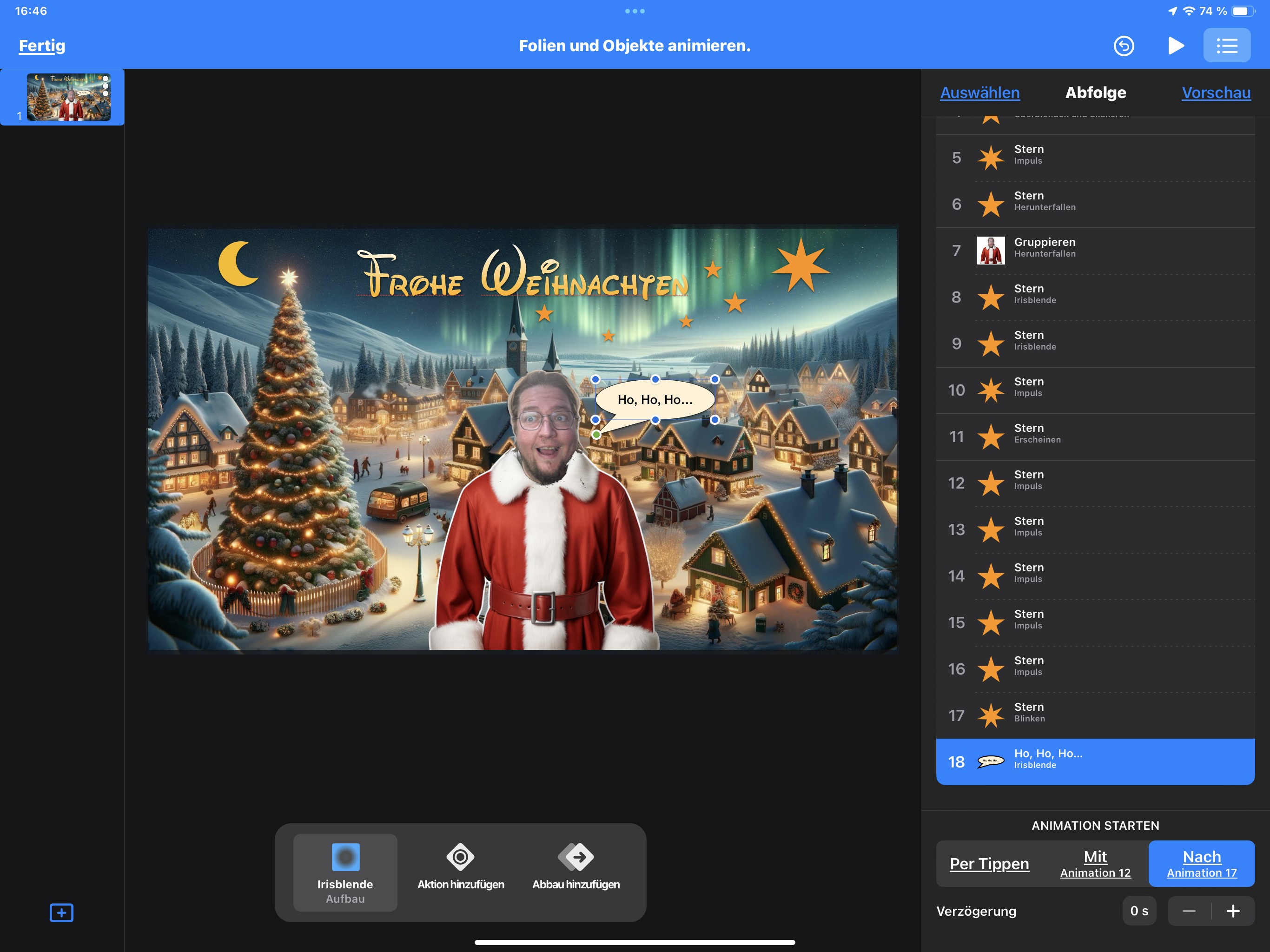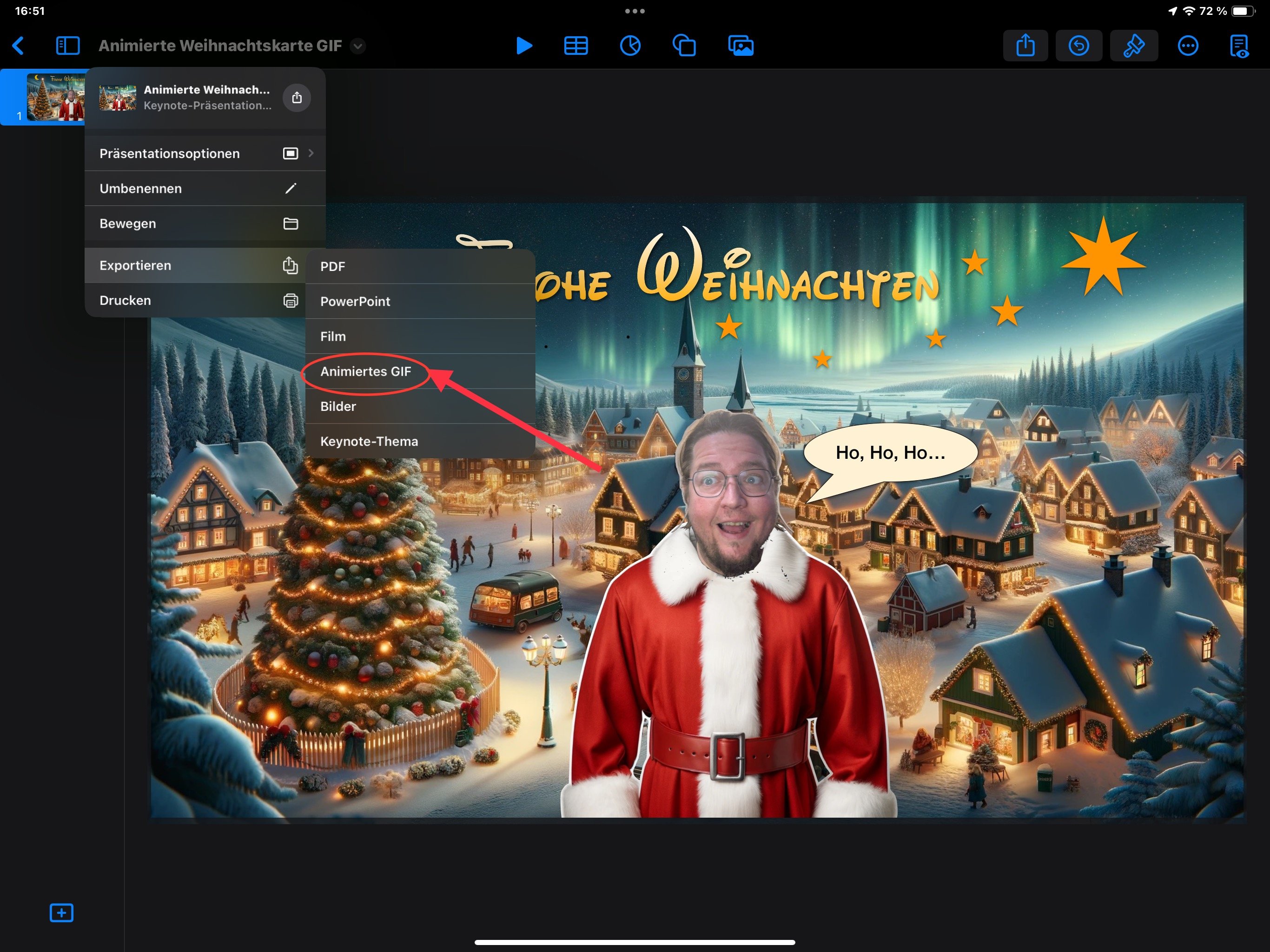Die Weihnachtszeit ist eine wunderbare Gelegenheit, Kreativität und Technologie im Klassenzimmer zu verbinden. Mit Keynote auf dem iPad könnt ihr gemeinsam mit euren Schülerinnen und Schülern nicht nur eine herkömmliche Weihnachtskarte gestalten, sondern diese auch animieren und als GIF exportieren. In diesem Beitrag zeige ich euch, wie ihr in einfachen Schritten eine bezaubernde, animierte Weihnachtskarte kreiert.
Schritt 1: Design der Weihnachtskarte
- App öffnen: Startet Keynote auf den iPads.
- Neues Dokument: Wählt „Neu“ und dann ein leeres Präsentationslayout, um von Grund auf zu beginnen.
- Hintergrund wählen: Lasst die Kinder einen festlichen Hintergrund auswählen. Dies kann entweder ein vordefinierter Hintergrund in Keynote sein, ein eigenes Foto, oder ein aus dem Internet geladenes Bild.
- Weihnachtliche Elemente hinzufügen: Nun könnt ihr weihnachtliche Grafiken wie Tannenbäume, Sterne oder Schneeflocken hinzufügen. Nutzt dazu die Zeichenfunktion in Keynote oder die integrierte Grafikbibliothek.
- Textwerkzeug: Nutzt das Textwerkzeug, damit die Schülerinnen und Schüler einen persönlichen Weihnachtsgruß hinzufügen können.
- Schriftart und Farbe: Ermutigt die sie, mit verschiedenen Schriftarten, Größen und Farben zu experimentieren, um ihren Text einzigartig zu gestalten.
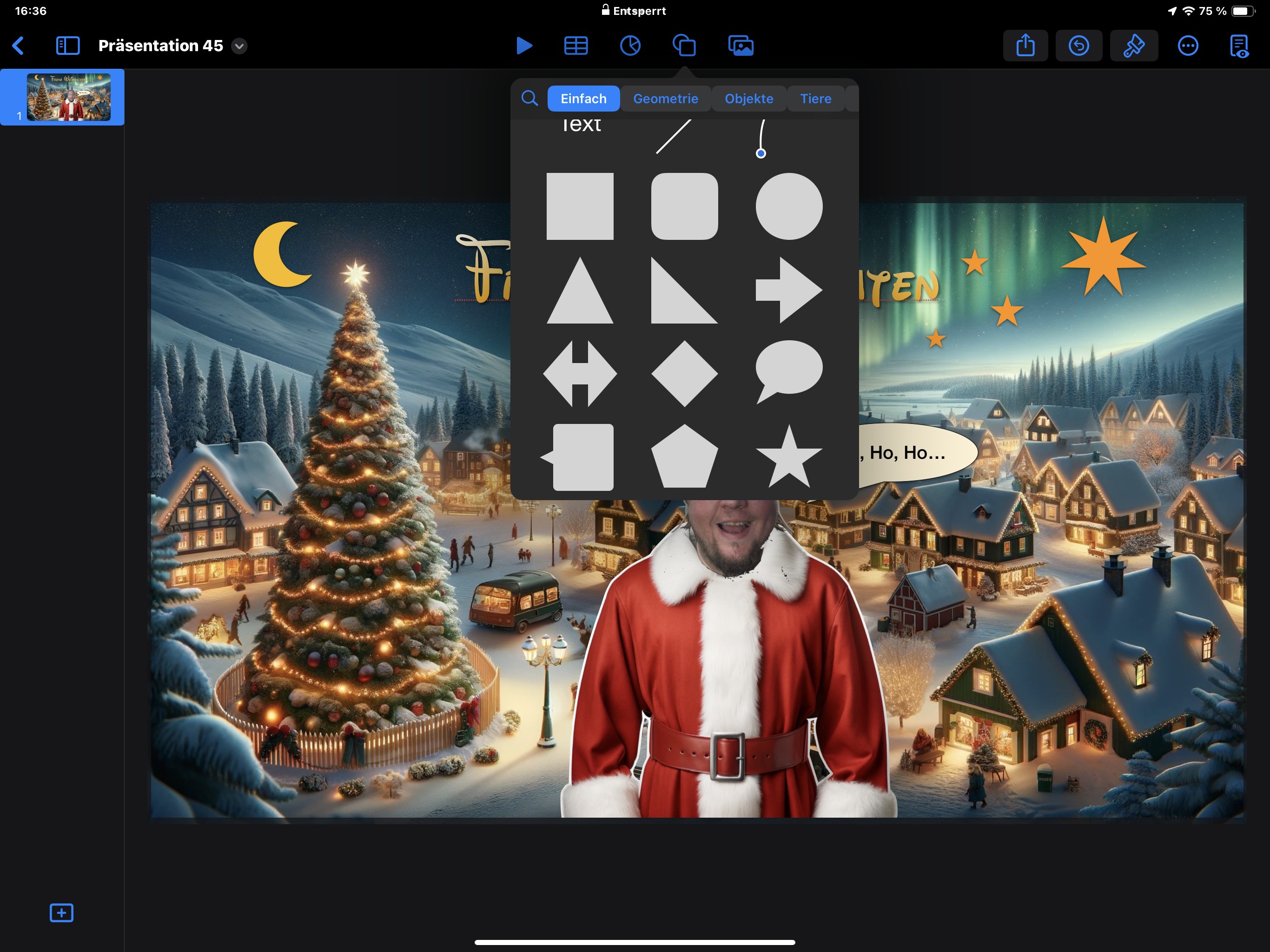
Schritt 2: Animation hinzufügen
- Elemente auswählen: Wählt die Elemente auf der Karte aus, die animiert werden sollen.
- Auswahl bestätigen: Ein blaues Auswahlrechteck erscheint um das Element.
- Animationsmenü öffnen: Tippe auf das drei Punkte Symbol oben Rechts und wähle im Pop-up Menü "Animieren".
- Animationen wählen: Keynote bietet eine Vielzahl von Animationen. Ihr könnt Objekte einfliegen, aufblitzen oder drehen lassen. Führt die Kinder durch die verschiedenen Optionen und lasst sie experimentieren.
- Animation anpassen: Nach der Auswahl einer Aktion könnt ihr die Richtung, Geschwindigkeit und Dauer der Animation anpassen.
- Vorschau: Nachdem die Animation hinzugefügt wurde, können die Schülerinnen und Schüler eine Vorschau der Animation sehen, indem sie auf „Vorschau“ tippen.
- Mehrere Animationen: Es können mehrere Animationen zu einem Element hinzufügen, um komplexe Effekte zu erstellen.
- Reihenfolge anpassen: Die Reihenfolge und das Timing der Animationen können angepasst werden, um einen flüssigen Übergang zu gewährleisten. (Einstellbar im Animationsmodus, mit dem Symbol 3 Punkte mit Strichen "Abfolge", oben Rechts)
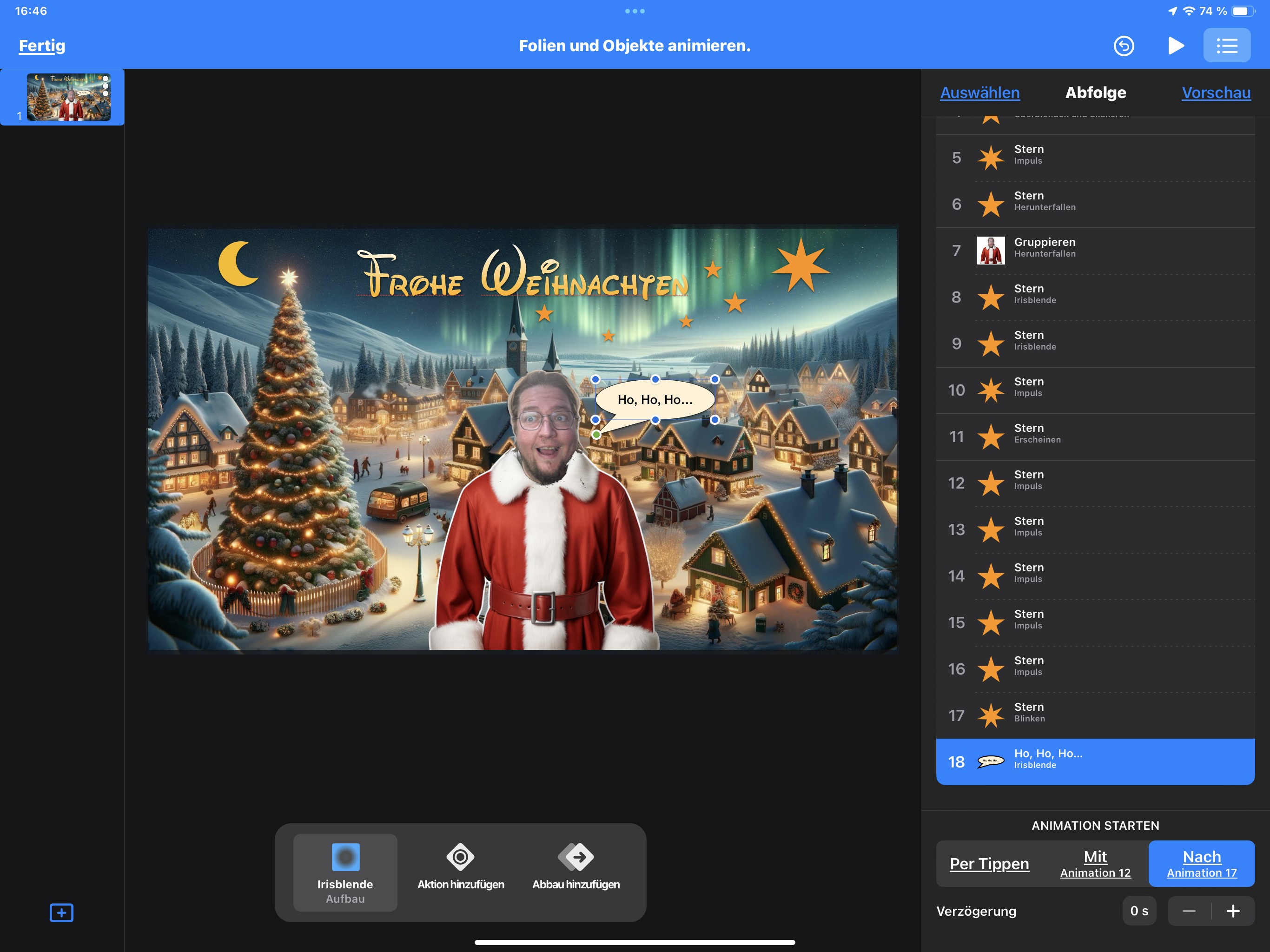
Schritt 3: Exportieren als GIF
- Wiedergabe: Nutzt die Präsentations- Wiedergabefunktion in Keynote, um die Animationen zu überprüfen. Dies ist wichtig, um sicherzustellen, dass alle Animationen wie gewünscht funktionieren.
- Exporteinstellungen: Nachdem die Karte fertiggestellt ist, geht auf „Teilen“, dann „Exportieren“ und wählt „GIF“. Hier könnt ihr die Qualität und Geschwindigkeit der Animation einstellen. Wenn ihr mehrere Folien habt, vergesst nicht alle Folien auszuwählen, da zunächst meistens nur 1 Folie per Standard aktiviert ist.
- Export starten: Startet den Exportvorgang und speichert das GIF auf dem iPad.
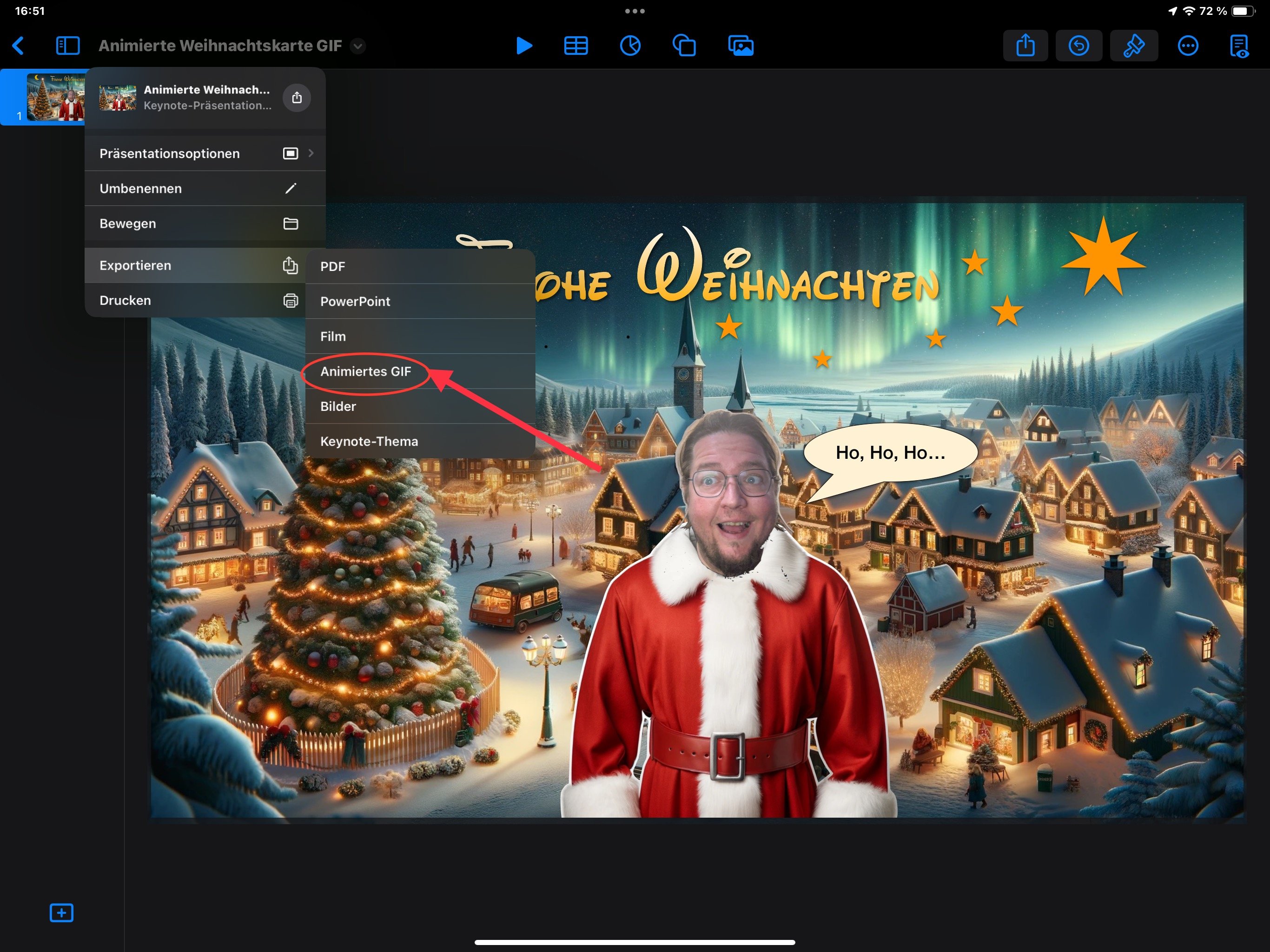
Fertig: Jetzt habt ihr eine einzigartige, animierte Weihnachtskarte, die von euren Lernenden erstellt wurde! Dieses Projekt ist nicht nur eine kreative Aufgabe, sondern hilft auch dabei, technische Fähigkeiten zu entwickeln.
Zusätzliche Tipps für den Unterricht:
- Organisiert eine kleine Präsentation, bei der jedes Kind oder jede Gruppe ihre Karte vorstellt.
- Betrachtet Beispiele animierter GIFs im Vorfeld, um Inspiration zu sammeln.
- Ermöglicht den Schülern, konstruktives Feedback zu den Arbeiten ihrer Mitschüler zu geben.
- Lasst die Schülerinnen und Schüler ihre Karten an Familienmitglieder und Freunde versenden. Dies kann ein stolzer Moment für die Kinder sein.
Wenn du jetzt Lust auf mehr kreative Ideen für deinen Unterricht hast, oder diese Technik bei einem Workshop vermittelt bekommen möchtest, buche uns doch für eine Fortbildung an deiner Schule. Melde dich noch heute beim Trainer*innen-Team der ACP eduWERK Academy und lass dich auf der kreativen Reise ins digitale Klassenzimmer begleiten.